84、启动盘制作
制作 U 盘或光盘启动盘制作工具镜像的选择
使用 UOS 运维工具制作 U 盘或光盘启动盘。
请链接内网下载工具镜像下载链接:
**www.uostools.com:9080**
UOS 操作系统自带制作工具
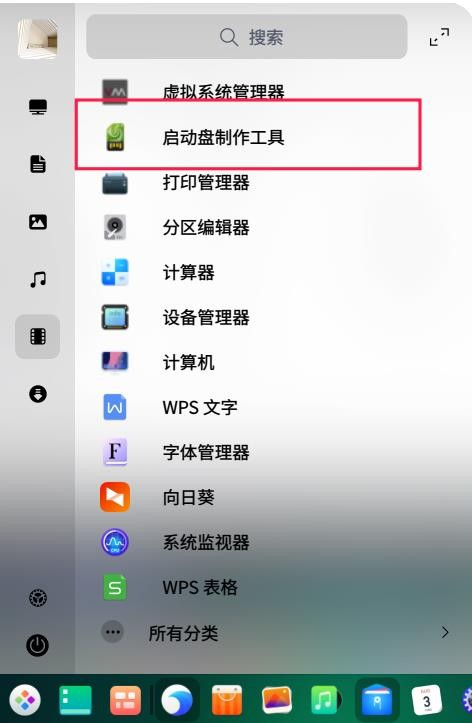
Windows 制作工具下载链接:(**百度网盘链接**)**https://pan.baidu.com/s/1t0KLT0cPgKT0Yyb-9o2lLw
密码: mtkl**
**一.U盘启动盘制作方法**
1.Windows端:
(1)打开启动盘制作工具,选择镜像文件,下一步

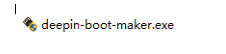
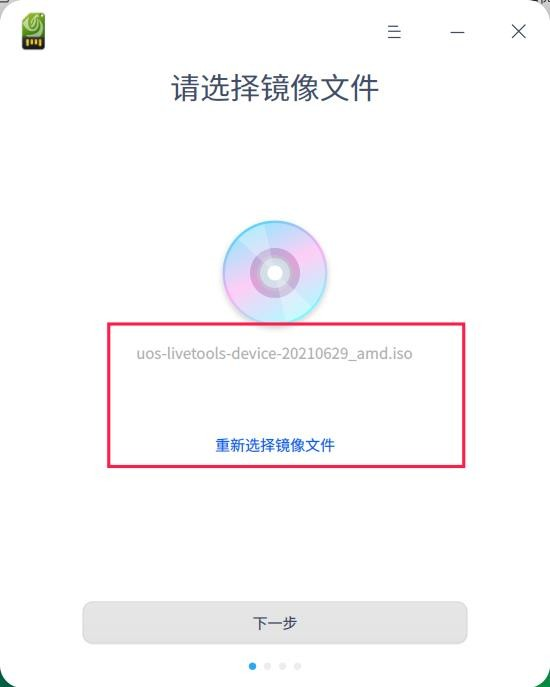
(2)选择 U 盘并选择格式化 U 盘,U 盘第一次做启动盘需要格式化,格式化前请备份U 盘数据,开始制作。
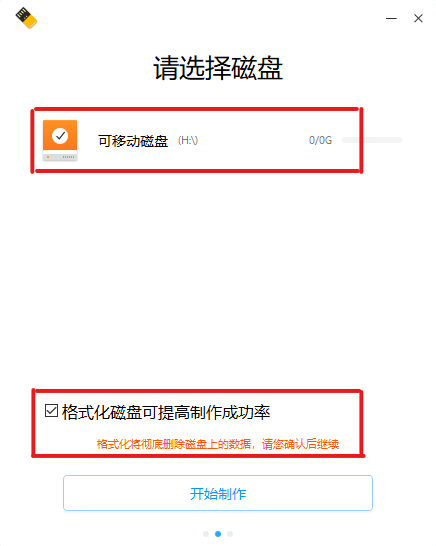
(3)请勿操作 U 盘或者镜像文件,等到制作完成,如制作失败,请格式化 U 盘重新制作。
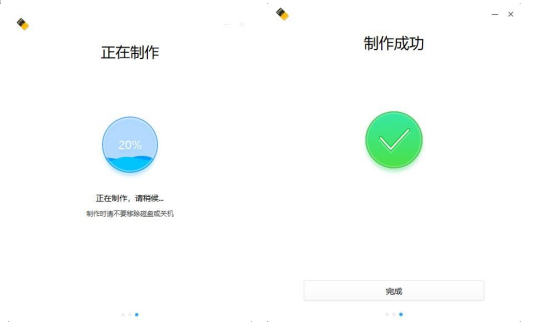
2.UOS端:
(1)打开U 盘启动盘制作工具,选择镜像文件,下一步
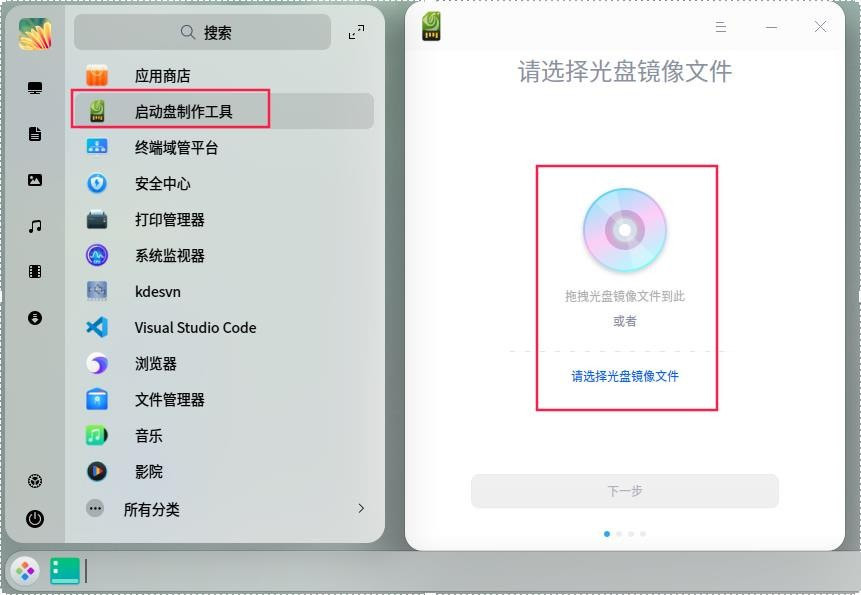
(2)等待检测ISO 文件结束,如遇到检查MD5 值失败,请重新下载镜像文件
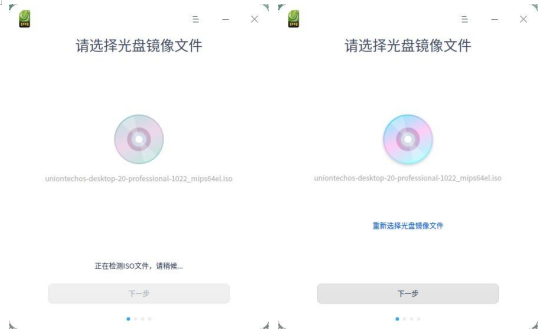
(3)选择 U 盘并选择格式化 U 盘,U 盘第一次做启动盘需要格式化,格式化前请备份U 盘数据,了解提示信息后开始制作
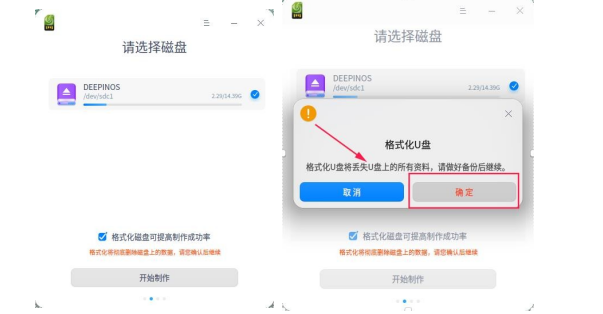
(4)请勿操作 U 盘或者镜像文件,等到制作成功,如制作失败,请格式化 U 盘重新制作
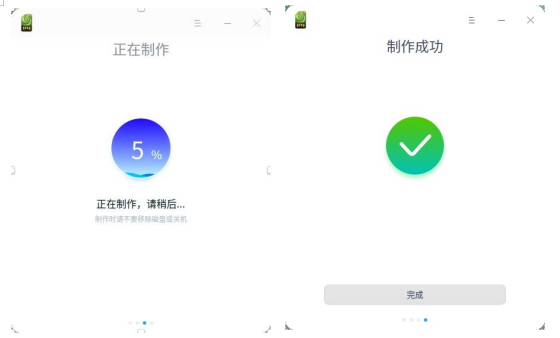
**二.光盘启动盘制作方法**
1.UOS端:
(1)右击镜像,选择添加至光盘刻录
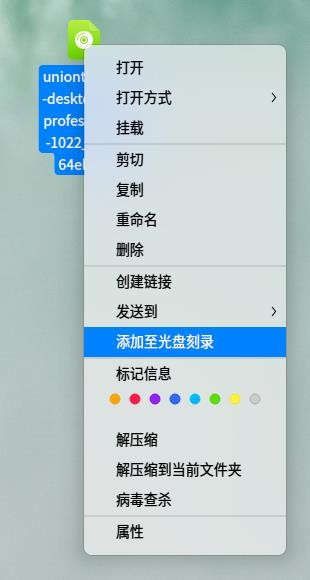
(2)选择刻录镜像
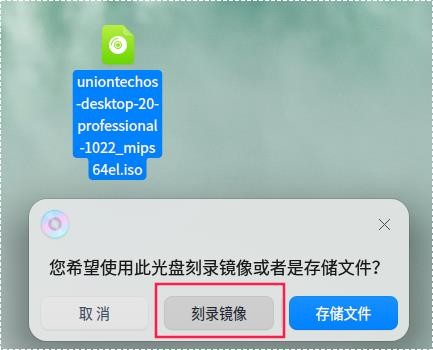
(3)选项均默认,直接点击刻录
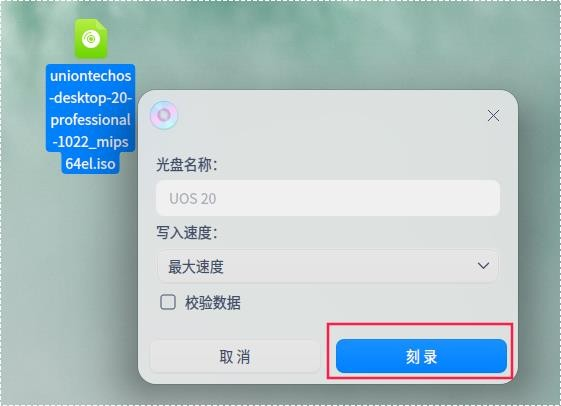
(4)等待刻录完成,刻录完成后光盘会自动弹出
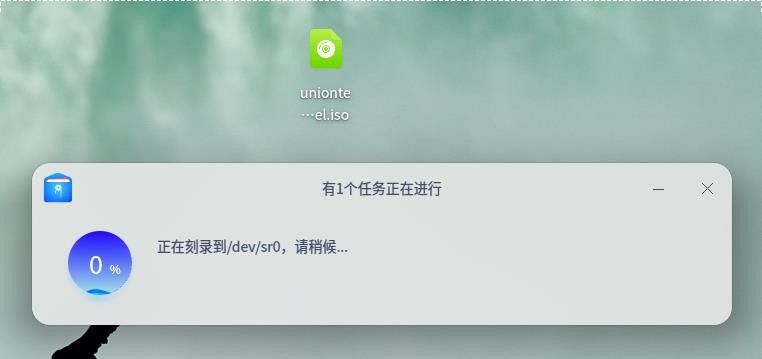
2.Windows端:
可以选择使用Power2go 或软碟通UltraISO 等软件进行启动盘刻录